小编教您winxp系统显示32位dcom组件配置的方案?
发布日期:2012-03-27 00:00 来源:http://www.haoxitongxiazai.com 作者: 好系统
不少winxp系统用户在使用的时候会遇到winxp系统显示32位dcom组件配置的问题,绝大多数小伙伴都是第一次遇到winxp系统显示32位dcom组件配置这种问题,用户想要一个人来搞定winxp系统显示32位dcom组件配置的情况实在太难了,只需要按照;按照1、按“win+R”打开“运行”窗口,输入“dcomcnfg”命令后按回车,打开 dCoM 配置程序; 2、在应用程序列表中找到并选择上“Microsoft Excel 应用程序”,点击“属性”按钮;;就轻松的搞定了。接下来就由小编给大家现场演示一下winxp系统显示32位dcom组件配置的具体解决方法:
一、打开32位dcom组件的方法:
在“运行”窗口中输入comexp.msc -32 来打开32位的组件服务,就可看到excel组件了;
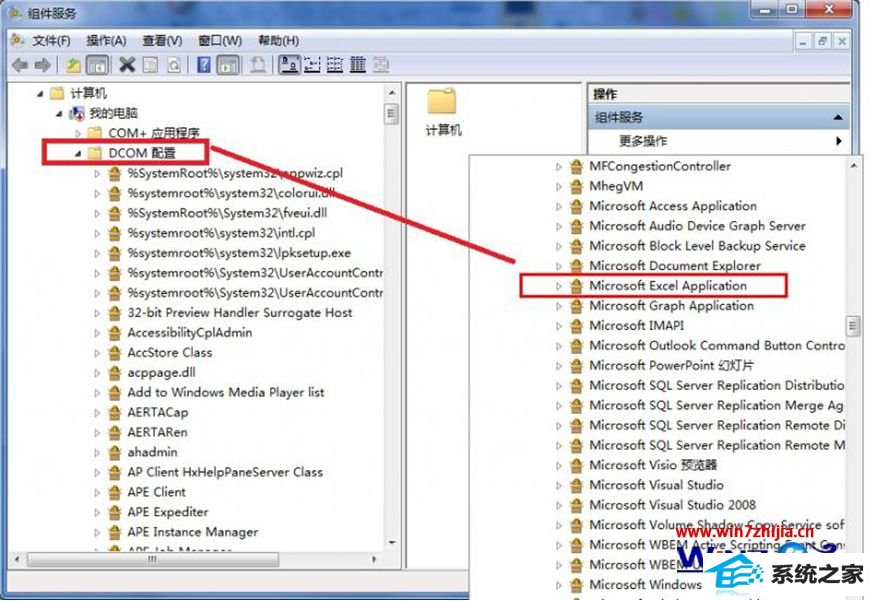
二、 dCoM 的配置步骤:
1、按“win+R”打开“运行”窗口,输入“dcomcnfg”命令后按回车,打开 dCoM 配置程序;
2、在应用程序列表中找到并选择上“Microsoft Excel 应用程序”,点击“属性”按钮;
3、在弹出的属性设置窗口中,将 “常规” 选项卡中的 “身份验证级别” 设为 “无”;
4、切换到 “安全性” 标签页,点选 “使用自定义配置权限”,点击 “编辑”;
5、在打开的窗口中添加 “internet来宾用户” ,访问类型设为“完全控制”;
6、切换到“身份标识” 标签页,选择 “交互式用户”,点击“应用”后,关闭属性页和 dCoM 配置程序即可。
通过以上对64位winxp系统下显示32位dcom组件配置的设置方法详细介绍后,如果你也遇到了此问题时,请按照以上方法来解决吧,更多精彩内容欢迎继续关注站。




